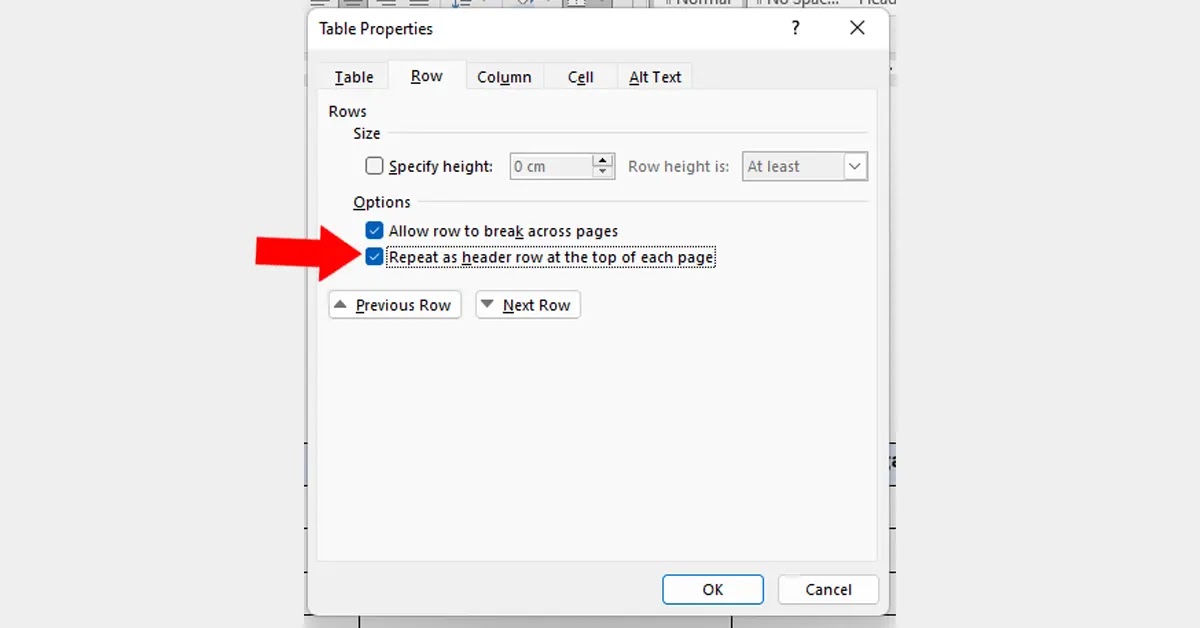Header Tabel Berulang Word - Microsoft Word adalah aplikasi pengelolahan teks, dokumen, laporan, dan lain sebagainya. Aplikasi ini digunakan hampir oleh semua lapisan masyarakat seperti, siswa, guru, pekerja, dan pengusaha.
Saat ini, Word tidak hanya digunakan untuk menulis teks saja, tapi Word juga bisa digunakan untuk olah angka meski tak selengkap Microsoft Excel. Terdapat berbagai fitur canggih yang membantu aktivitas pengguna didalamnya. Salah satu fiturnya adalah dapat membuat tabel untuk berbagai kebutuhan.
Di dalam penggunaannya, terdapat judul tabel yang ternyata bisa otomatis terisi jika tabelnya panjang dan berganti halaman. Disini admin akan membagikan rahasia untuk membuat judul/header tabel berulang otomatis jika ganti halaman.
Manfaat Menggunakan Header Tabel Berulang Otomatis
Fitur judul/header tabel berulang seringkali diaplikasikan di pekerjaan laporan mulai tingkat mahasiswa sampai industri. Hal ini bertujuan untuk mempermudah pembaca dalam mengklasifikasi sebuah tabel meskipun terletak di halaman berbeda.
Fitur ini bisa digunakan di aplikasi Word untuk Microsoft 365, Word 2021, Word 2019, Word 2016, Word 2013, Word 2010, dan Word 2007.
2 Cara Membuat Judul/Header Berulang di Tiap Halaman Otomatis
1. Membuat Judul Tabel Berulang Melalui Table Properties
Cara pertama yang bisa sobat praktikkan adalah melalui Table Properties, langkah-langkahnya adalah sebagai berikut:
Langkah 1. Buka dokomen Word .doc/.docx
Langkah 2. Buat tabel terlebih dahulu, klik Insert – Table.
Langkah 3. Setelah tabel terbuat, blok bagian judul/header tabel.
Langkah 4. Kemudian, klik kanan judul/header tabel – klik Table Properties.
Langkah 5. Lalu beri tanda centang Repeat as header row at the top of each page.
Selesai.
2. Membuat Judul Tabel Berulang Melalui Menu Layout
Cara yang kedua yang bisa sobat gunakan adalah dengan melalui menu Layout, berikut adalah langkahnya:
Langkah 1. Buka dokomen Word .doc/.docx
Langkah 2. Buat tabel terlebih dahulu, klik Insert – Table.
Langkah 3. Setelah tabel terbuat, klik tabel dan pilih menu Layout.
Langkah 4. Aktifkan Repeat Header Rows.
Selesai.
Kesimpulan
Header tabel berulang hanya terlihat di Print Layout atau saat dokumen dicetak. Jika kalian mengubah header tabel pada halaman pertama, header di halaman lain juga berubah. Fitur ini hanya bisa mengubah header tabel pada halaman pertama, baris header pada halaman berikutnya dikunci. Jika ada tambahan silahkan tulis di kolom komentar dan jangan lupa bagikan artikel ini yaa.